Come condividere la posizione su Whatsapp
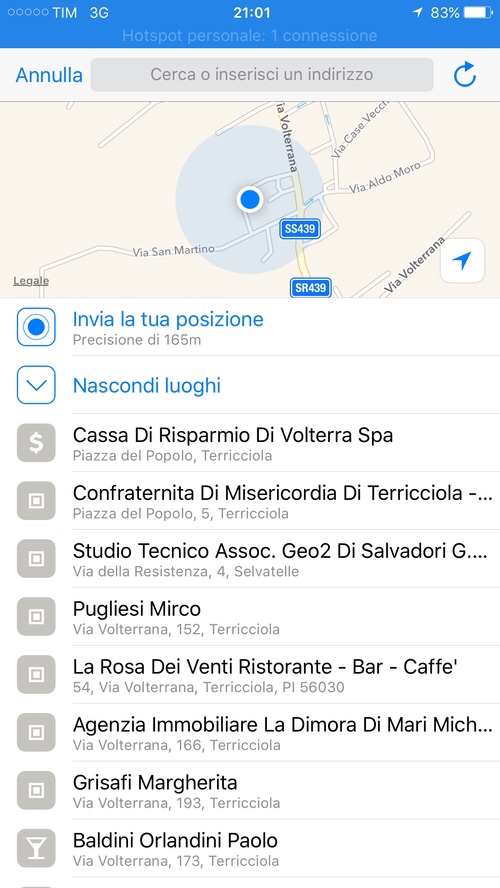
[adrotate banner=”1″]
Questo articolo scaturisce da un piccolo problema che mi sono trovato ad affrontare alcuni giorni fa. In pratica, in un gruppo Whatsapp, un membro non sapeva come raggiungere un certo punto per prendere un autobus. Una cartina lo spiegherebbe bene, ma è importante poterla visualizzare al meglio, non come uno screenshot… Per questo andremo a vedere come funziona una delle nuove funzioni di Whatsapp che si chiama condividi posizione.
Attivarla è davvero semplice: entriamo in una conversazione, anche di gruppo, e premiamo la freccetta a sinistra che serve anche a condividere le immagini con gli altri utenti. Se invece di condividere un'immagine vediamo il menu in basso, troveremo “Condividi Posizione”, dalla quale si aprirà una schermata (posto di dare i permessi ad Whatsapp di accedere alla localizzazione) con una cartina che indica dove ci troviamo.
A questo punto possiamo:
- Inviare direttamente la nostra posizione, che è quella in cui effettivamente ci troviamo, come un messaggio, e agli altri apparirà una cartina come segnaposto.
- Inviare una posizione nelle vicinanze, che ci verrà indicata (prendendola dai punti di interesse) nel menu che compare immediatamente sotto alla cartina.
Queste due opzioni sono utili qualora volessimo inviare agli altri la posizione in cui siamo noi, in formato statico (a differenza di iMessage, infatti, non si sposta con noi).
E se volessimo inviare un posto in cui non ci troviamo, ma che vogliamo solamente indicare?
- Nella cartina in alto, dobbiamo fare zoom out e zoom in fino al punto che vogliamo mostrare (essenziale), ad esempio posso inquadrare Roma anche se sono a Milano se voglio indicare un punto di Roma.
- A questo punto, nella barra in alto posso cercare l'indirizzo romano che mi interessa, e i risultati compariranno in basso; individuato quello che voglio, posso selezionarlo e comparirà il segnaposto sulla mappa, che indicherà la posizione esatta e potrà essere aperto, rispettivamente, nelle mappe Apple, Android o Windows (a seconda del sistema operativo di destinazione) per controllarlo e raggiungerlo.
In questo modo, potremo dire con precisione e senza inutili spiegazioni dove ci troviamo o dove dobbiamo incontrarci, per una funzione particolarmente utile quando non siamo in casa o, comunque, dobbiamo spostarci.
[adrotate banner=”2″]
